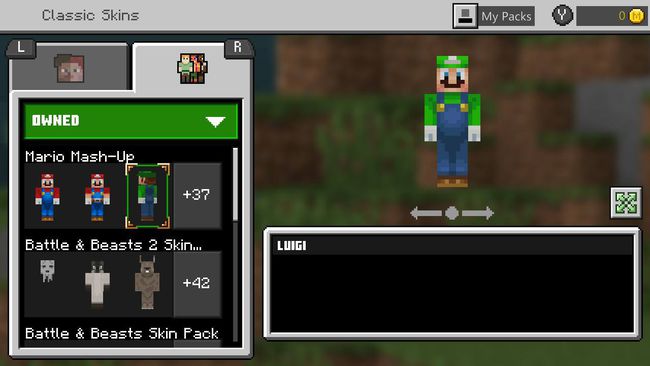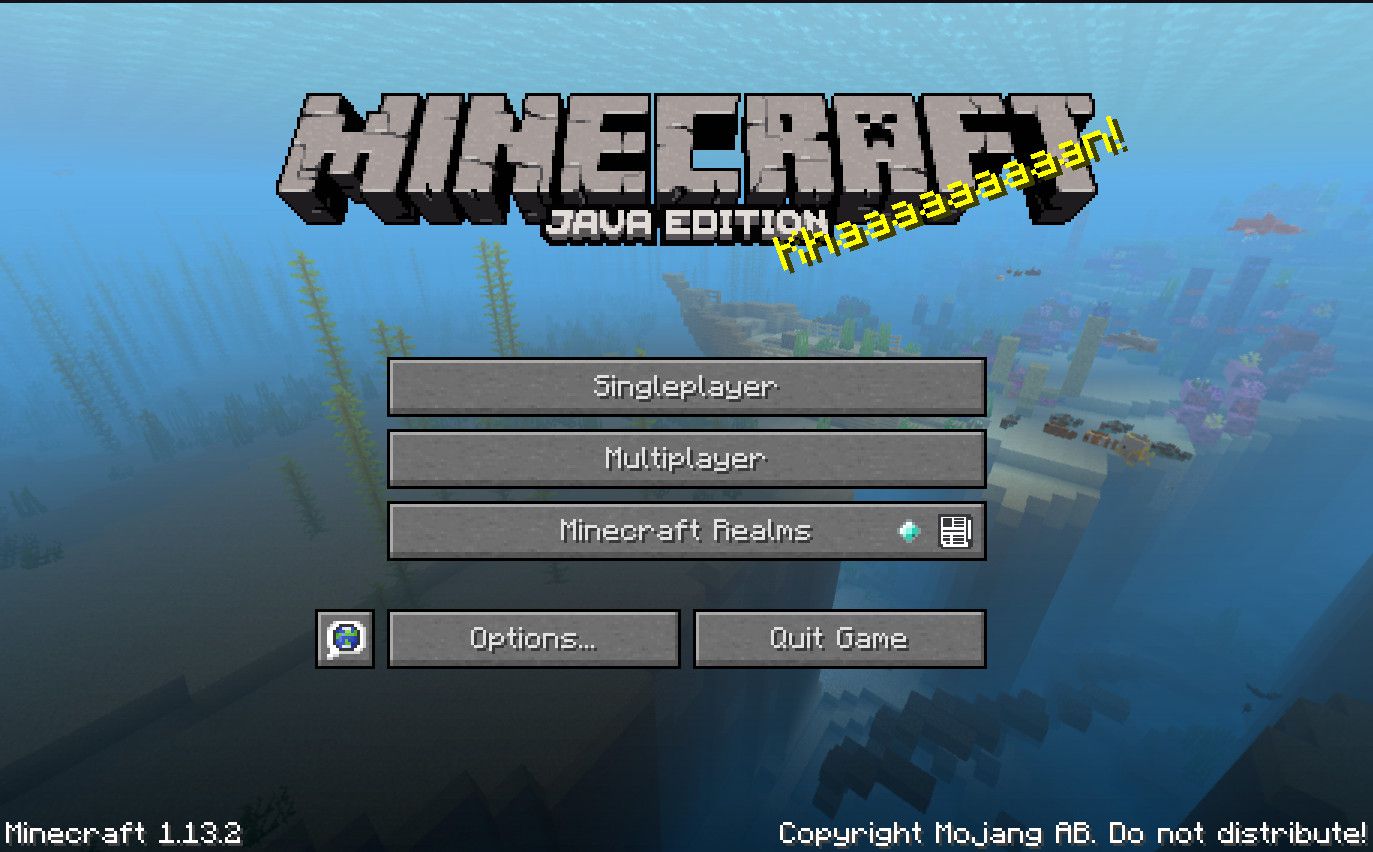Minecraft on Mojangin kehittämä erittäin suosittu hiekkalaatikkovideopeli. Vaikka se julkaistiin ensimmäisen kerran PC:llä vuonna 2011, sillä on edelleen suuri fanikunta, eikä se osoita merkkejä hidastumisesta, varsinkin nyt, kun sen omistaa Microsoft. Yksi pelin suosituimmista osista on skinit, jotka muuttavat pelaajan avatarin ulkonäköä. Näin hankit uusia skinejä kaikille pelin tuetuille alustoille.
Kuinka saada Minecraft skinit PC:lle, Macille ja Linuxille
Sisään Minecraftin Aikoinaan sinun piti muokata pelitiedostoja käyttääksesi skinejä. Nyt sinun on ladattava ne suoraan Mojang-tilillesi. Ne lisätään automaattisesti avatariisi, kun kirjaudut sisään peliin. Tämä on sama tili, jolla kirjaudut sisään Minecraft asiakas.
Jos et ole siirtänyt premium-tiliäsi Mojang-tilille, sinun on tehtävä se ennen kuin voit vaihtaa avatarisi ilmettä.
-
Mene Mojang-kirjautumissivulle ja kirjaudu sisään tilillesi.
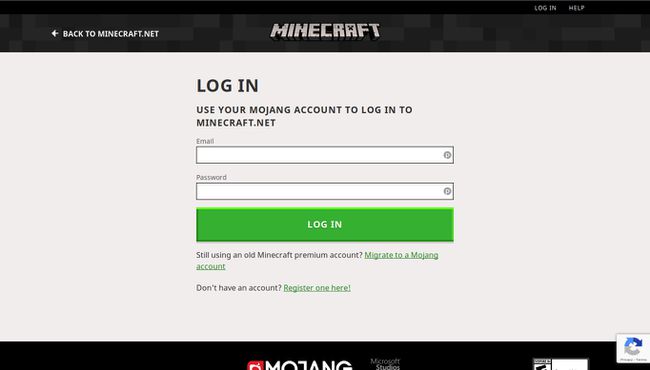
-
Sinut ohjataan automaattisesti Minecraft-profiiliisi. Sivulla on tietoja tilistäsi, mukaan lukien sähköpostiosoitteesi ja syntymäaikasi.
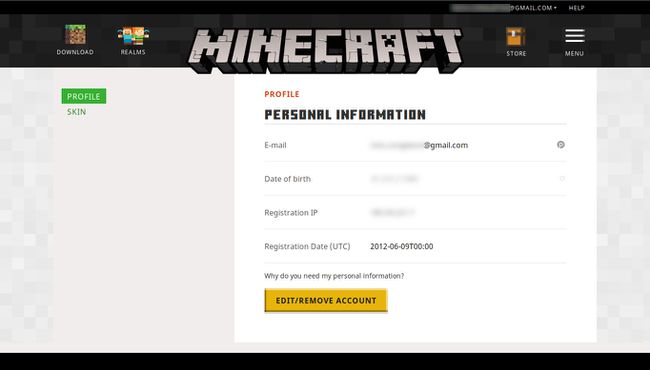
Jos et päädy tälle sivulle heti, valitse sähköpostiosoitteesi näytön oikeasta yläkulmasta ja valitse sitten Profiili avattavasta valikosta päästäksesi tiliprofiiliisi.
-
Valitse profiilisi vasemmasta reunasta Iho† Voit valita avatarillesi klassisen blocky-mallin tai uudemman ohuen mallin välillä. Valitse se, jota haluat käyttää.
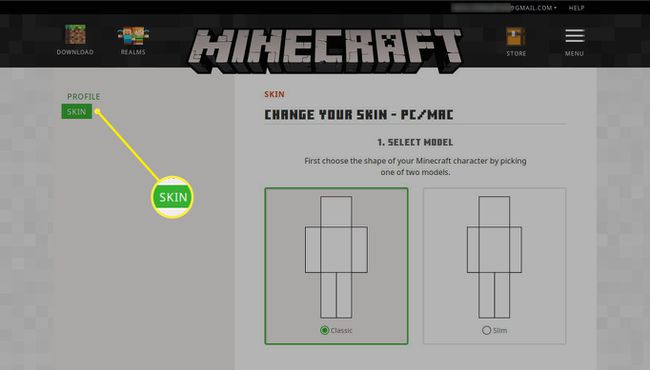
-
Valitse iho, jota haluat käyttää. Valittavana on tuhansia verkossa. Jos et ole koskaan etsinyt sitä, tutustu Minecraft Skindexiin tai NameMC:hen. Molemmat sisältävät suosittuja skinejä, ja niiden avulla voit etsiä laajoista käyttäjien lataamista skineistä. Kun löydät haluamasi, lataa se.
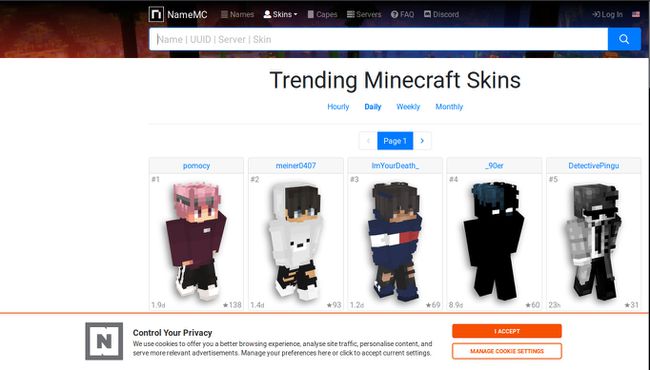
-
Valitsemiesi kanssa Minecraft iho kädessä, palaa profiiliisi ja vieritä alas kohtaan Lataa mukautettu skin ladataksesi sen profiiliisi.
-
Valitse Valitse tiedosto† Uusi ikkuna avautuu. Selaa juuri lataamasi skinin sijaintiin. Avaa tiedosto valitsemalla se.
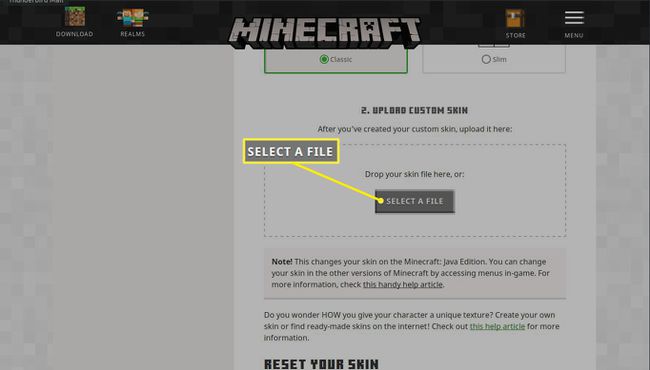
-
Näyttö vaihtuu näyttämään juuri lataamasi skinin. Jos kaikki näyttää hyvältä, valitse lataa† Sivu päivittyy ja uusi nykyinen ulkoasu tulee näkyviin ulkoasusivun alareunaan. Iho levitetään, kun kirjaudut peliin.
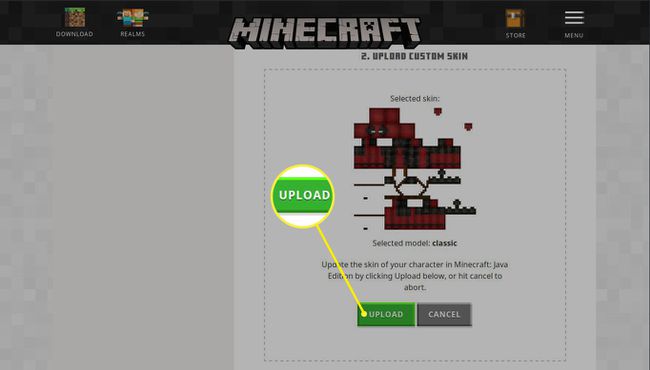
-
Kun saat omasi. haluat päivittää Minecraft ihoa uudelleen ja noudata sitten samaa menettelyä. Mojang ei tallenna aiempia skinejäsi, joten vanhat suosikit kannattaa tallentaa tietokoneen kansioon.
Kuinka saada skinit Minecraftissa Androidille ja iOS:lle
Mukautettujen skinien käyttöprosessi on hieman erilainen mobiililaitteilla Minecraft pelaajia. Voit käyttää niitä suoraan pelissä. Samat skinit, jotka toimivat työpöytäversiossa, toimivat myös mobiilisovelluksessa.
-
Aloita etsimällä iho, jota haluat käyttää. Kokeile Minecraft Skindexiä tai NameMC:tä, koska molemmat ovat erittäin mobiiliystävällisiä. Kun olet löytänyt haluamasi skinin, lataa se suoraan mobiililaitteellesi.
-
Aloita uusi iho kädessäsi Minecraft sovellus laitteellesi. Kun pääset aloitusnäyttöön, näet hahmosi mallin päävalikon oikealla puolella. Lehdistö hattuteline merkin alla avataksesi skin-valikon.
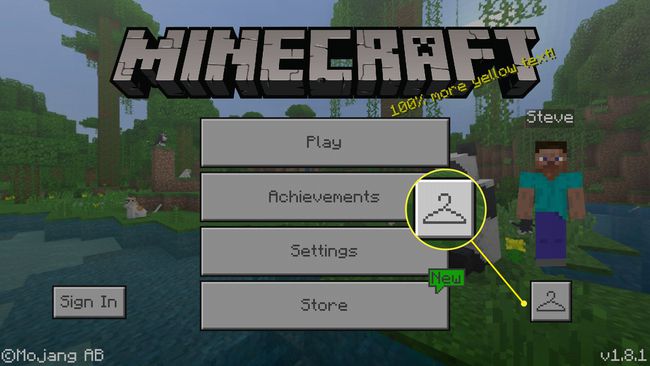
-
The Minecraft ihovalikko on jaettu sarjaan laatikoita. Suurin osa näyttöalueesta on omistettu uusien skinien myyntiin. Vasemmassa yläkulmassa näet oletusaskinat. Lehdistö harmaa hahmo siinä laatikossa.
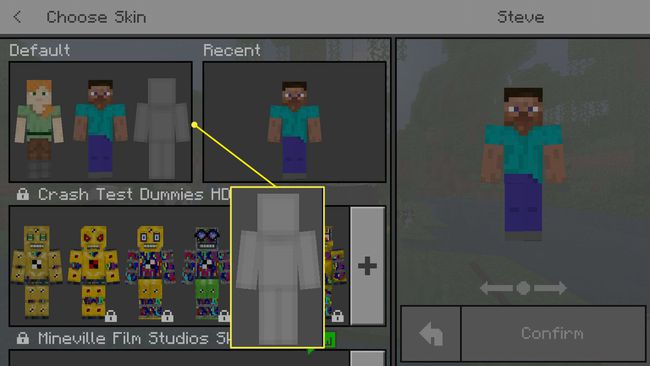
-
Näyttö rullaa ja näyttää harmaan hahmon nykyisenä hahmona. Valitse Valitse uusi iho suoraan sen yläpuolelle.
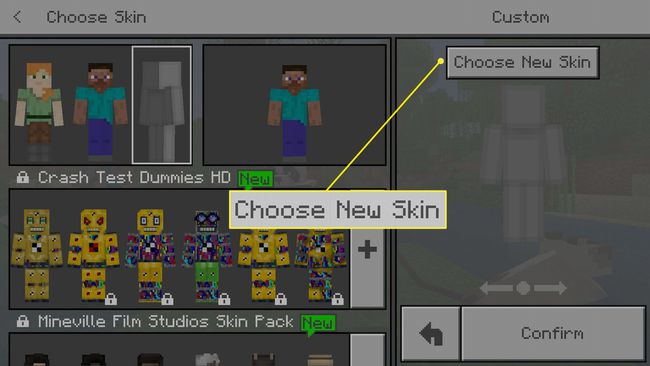
-
Laitteesi tiedostonhallinnan pitäisi avautua ja voit selata paikkaan, josta latasit uuden skinin. Etsi ja valitse iho ja valitse sitten haluamasi malli.
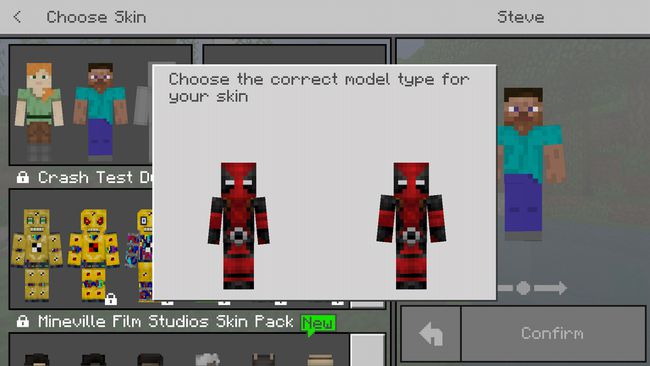
-
Palaat ihovalikkoon. Nyt valitsemasi hahmomalli on juuri lataamasi skin. Napauta Vahvistaa ottaa muutos käyttöön pysyvästi.
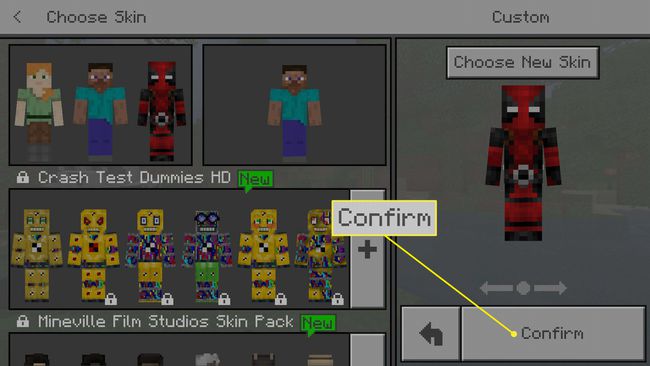
-
Palaat päävalikkoon. Sinun pitäisi nyt nähdä uusi hahmosi avatarisi luettelossa valikon vieressä.
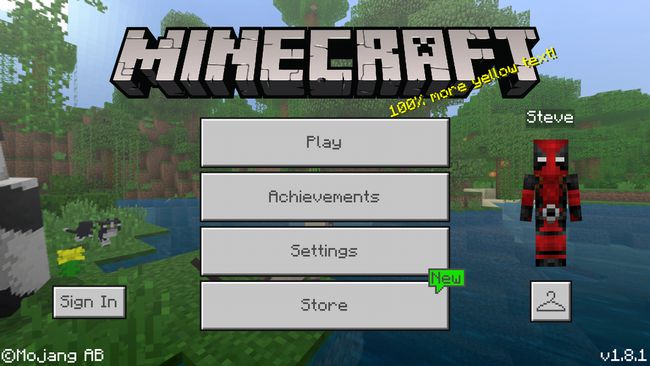
-
Noudata samaa prosessia aina, kun haluat vaihtaa ihoasi. Voit vaihtaa sen niin usein kuin haluat.
Kuinka saada Minecraft skinejä konsoleille
Ainoa tapa saada uusia skinejä pelikonsoleille on ladattava sisältö (DLC) Marketplacesta. Löydät sen seuraavasti:
-
tuoda markkinoille Minecraft ja valitse markkinapaikka päävalikon vaihtoehtoluettelosta.
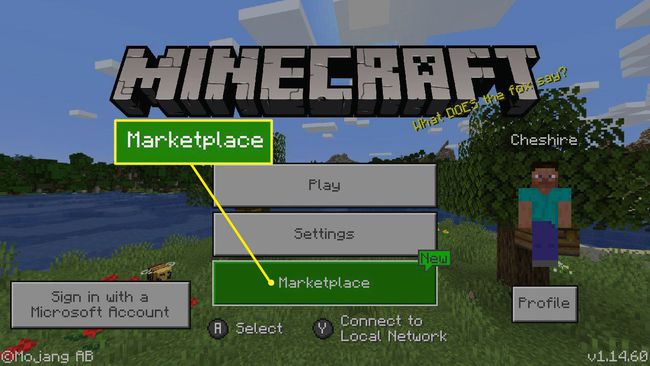
-
Valitse ihopakkaukset†
-
Täältä voit selata ja ostaa kaikkia Mojangin ja riippumattomien valmistajien skin-pakkauksia.
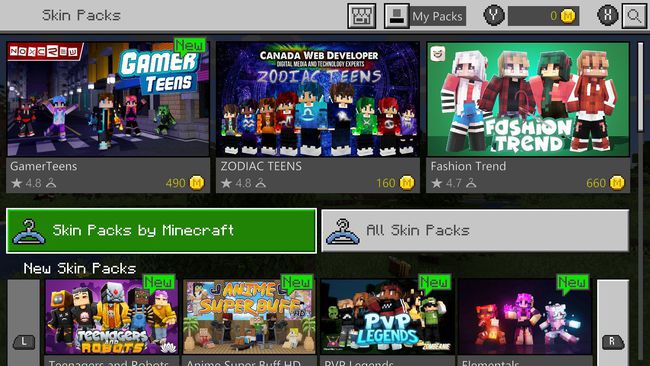
Minecraftilla on myös useita oletusskinejä, jotka tulevat pelin mukana ilmaiseksi.
-
Voit myös ostaa skinejä profiilisi kautta. Valitse Profiili ollessasi päävalikkonäytössä ja valitse sitten Muokkaa merkkiä†
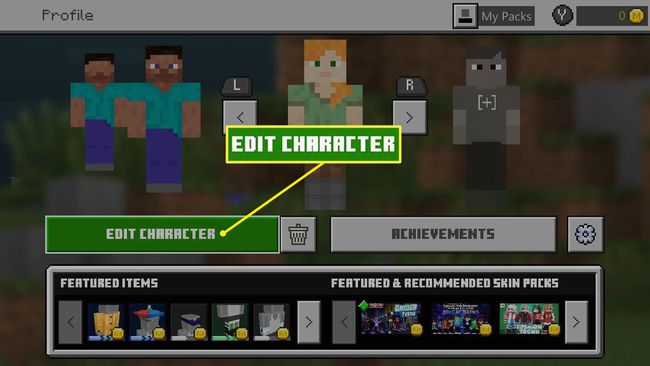
-
Siirry Skinit-ikkunaan välilehdellä, niin näet luettelon omistamistasi skineistä ja ostettavissa olevista skineistä. Valitse haluamasi luettelosta ja osta se noudattamalla näytön ohjeita.